Win10专业版启机no bootable devices found提示怎么解决?
最近有用户反映在使用win10专业版系统的时候出现了电脑无法开机,黑底白字 no bootable device的提示,这是什么原因呢?开机出现no bootable device的提示,其中文意为:没有可以引导启动的设备,请插入引导盘,并按任意键继续,导致该问题是由于系统的引导出错或BIOS中磁引导设置不当所导致的。下面小编为大家带来详细的解决方法,一起来看看吧!
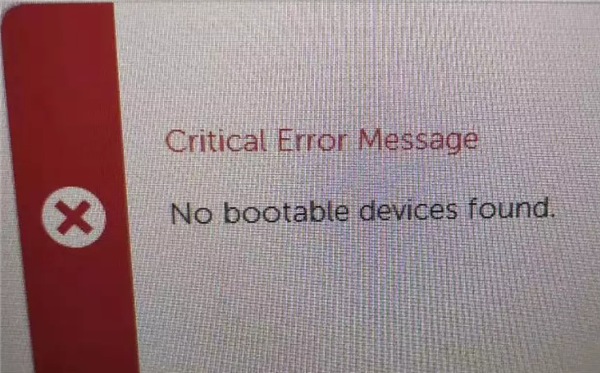
Win10专业版启机no bootable devices found提示解决方法
方案一:进入BIOS查看系统引导首位设备是不是Hard Disk
1、开机或重启过程中,在自检画面按热键进入BIOS Setup界面(如DEL);
2、在BIOS中切换到 BIOS Setup选项下,使用键盘的右方向键选择Boot(或:Startup)菜单,根据实际情况对硬盘的启动顺序调整至首位将硬盘设置为第一启动项。按F10键保存按Y键确定退出重启即可!
帮助:CD/DVD、SATA ODD、ATAPI CD、CD-ROM Drive等表示光驱设备。
SATA HDD、ATA HDD、Hard Drive等表示硬盘设备。
ATA SSD表示固态硬盘设备www.w10zj.com。
USB CD-ROM表示外接USB光驱引导,需要在开机前连接好,否则无法识别。
USB FDD、USB HDD、USB ZIP表示外接USB设备引导,需要在开机前连接好,否则无法识别。
Removable Devices也表示外接USB设备引导,需要在开机前连接好,否则无法识别。
PCI LAN、Network、Legacy LAN等表示网络设备。
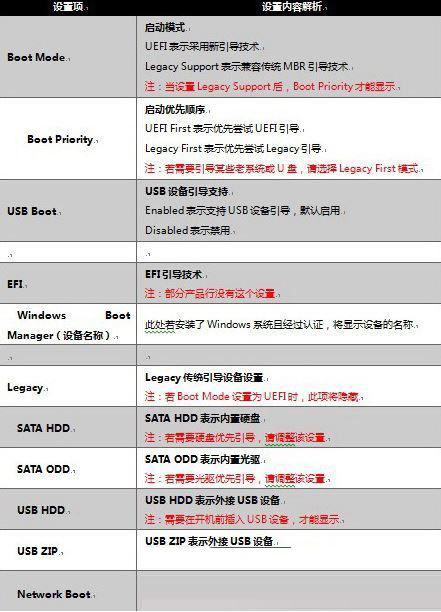
解决方法二:磁盘引导出错
1、制作一个U盘启动PE工具连接到电脑;
2、开机或重启电脑,在自检画面处反复按键盘的“F12”或“Fn+F12”热键调出启动菜单(不同品牌的电脑启动热键不同)
3、等待启动菜单选择界面出来后,根据实际情况选择 USB开头的选项;
4、进入PE后点击“Windows引导启动修复”工具对引导分区进行修复。
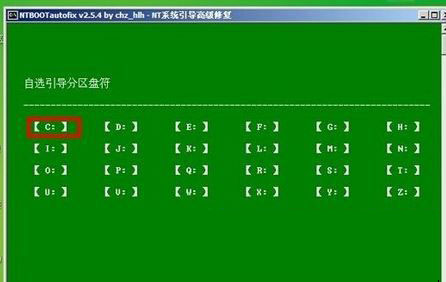
也可以使用DG分区工具,打开后选中C盘单击右键,选择【重建主引导记录(MBR)】来修复。
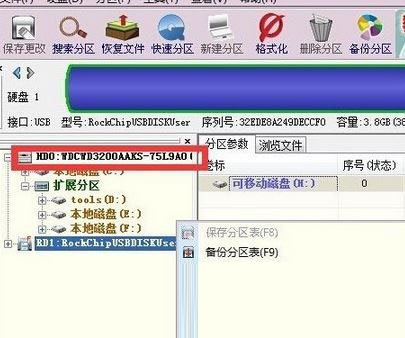
完成修复后移除U盘,重启计算机即可正常系统。
相关文章:
1. Win10系统hyper-v与vmware不兼容怎么办?2. 基于 Ubuntu 的 elementary OS 7 版本发布 附官方下载3. Win11分辨率调到了推荐但还是有黑边的解决方法4. Win10无法开机怎么用命令提示符修复系统5. Win10系统不能调整任务栏大小怎么办?Win10系统不能调整任务栏大小的解决方法6. 苹果 macOS 13.2 开发者预览版 Beta 2 发布7. Win7窗口最大化后看不到任务栏怎么办?Win7窗口最大化后看不到任务栏的解决方法8. Win7纯净版没有USB驱动怎么办?Win7系统没有USB驱动解决教程9. 每次重启Win7系统后打印机都显示脱机该怎么办?10. Win10添加Win7共享打印机找不到网络路径怎么回事?

 网公网安备
网公网安备